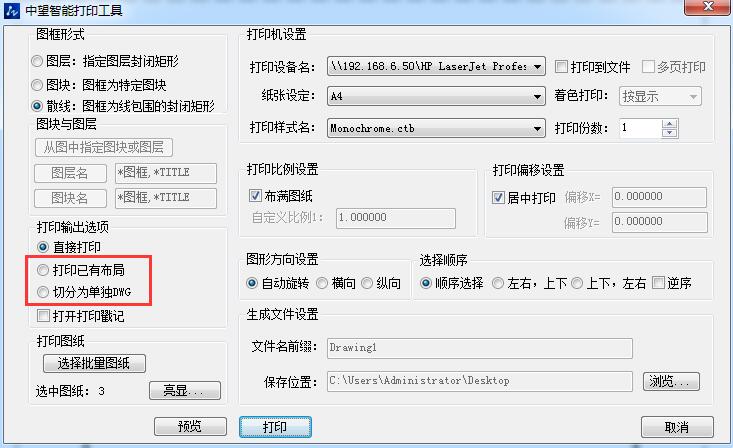批量打印可以说是CAD使用者最关心的问题之一了,因为在日常答疑过程中,大部分的小伙伴都会提及到这个问题。
的确,在CAD中的【批量打印】功能,其实并没有字面上了解的那么简单,所以很多小伙伴都不知道怎么用。
通常大家都是在一张dwg里面有很多张图纸需要打印,而且希望直接打开dwg选择相关打印就可以完成操作,但是【批量打印】不是这样用的,是用来批量打印PLT文件的,因此,在使用该功能之前,还需要在打印设置那里生成相关的PLT文件。
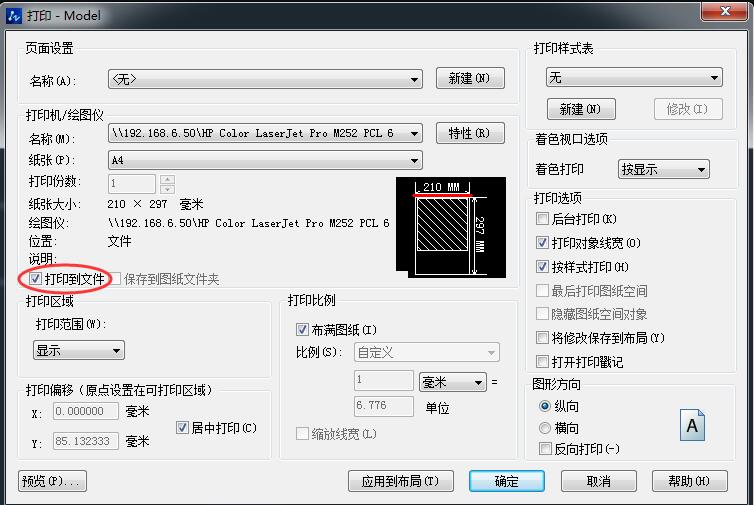
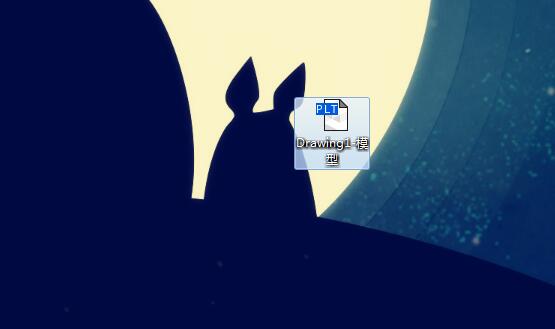
在使用【批量打印】功能后,导入索要打印的plt文件即可打印,这个批量打印更适合于一种图纸不同打印比例等情况,对于不同的图纸,这种打印方式就不太方便了。
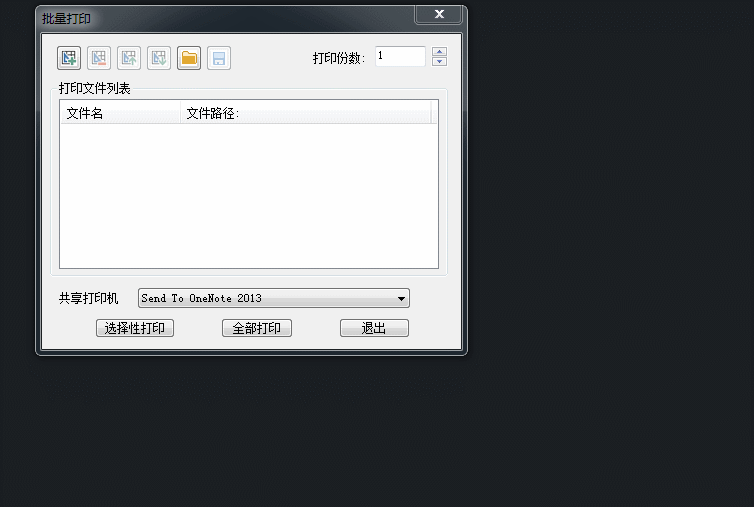
那遇到一个dwg多个图纸需要打印的情况应该怎么办呢?
不妨尝试一下【智能打印】
只需要选择好图框的形式,然后通过框选需要打印的对象,设置好打印样式,即可批量把所需要的图纸打印出来,这种打印方式就非常适合一个dwg多个图纸的情况。
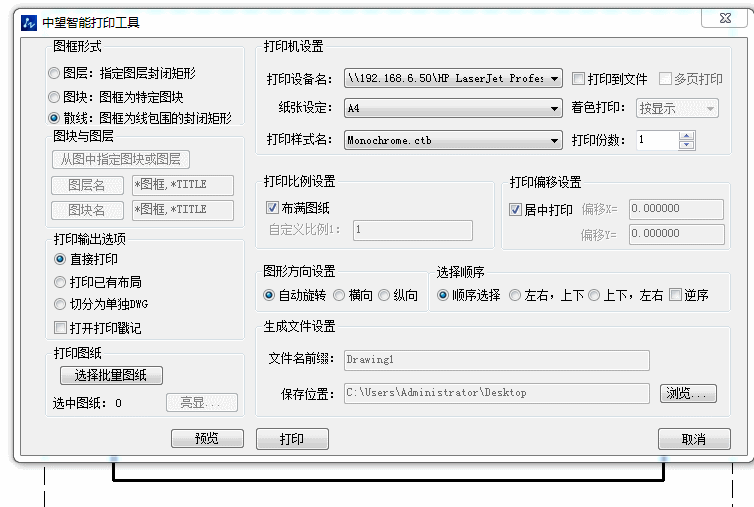
当然,其中的【打印已有布局】,就是一次性把当前布局的图形打印到一张纸上,而【切分为单独DWG】则是可以把各个图形单独存放为一个dwg,非常好理解。